-Метки
adobe photoshop cs2 gimp Маски Поздравляю анимашки антивирусы онлайн аудиокниги библиотека бордюры видео видео уроки вредные советы все о комнатных растениях генераторы девушки в png декор декоративные элементы делаем видеоролик делаем рамку диета дизайн досуг журналы и газеты заговоры и молитвы закон здоровье игры информер календарь калькулятор картинки кисти кластеры клипарт комплексная проверка на вирусы кроссворды кулинария маски для фш мастер-классы мои рамки мой комп молитвы музыка надписи напитки онлайн редактор изображений. онлайн фотошоп палитра плеер плэйкаст поисковик полезное полезности помощь блогеру природа проблемы программы прописи. зарядка для пальчиков радио разделители рамки рамки для записи рамки для фотошопа рамочки религия рукоделие сад и огород семья и дети скрап-наборы скрап-странички соленое тесто солнечные ступеньки (серия развивающих книг) стас михайлов стили стихи стройка схемы телевидение технология шитья уголки уроки уроки photoshop уроки фотошопа фитнес флеш-анимация фоны фоны для коллажей фотогенератор фоторедактор фотошоп фракталы холодный фарфор часы шаблоны шитье шторы ламбрекены экскурсия энциклопедия это интересно юмор
-Рубрики
- Помощь блогеру (8)
- Мои рамки (6)
- Религия (5)
- Фитнес (5)
- Gimp (4)
- Аудиокниги (4)
- Библиотека (4)
- Стас Михайлов (3)
- Журналы,газеты (3)
- Юмор (3)
- Принтер (2)
- Молитвы (2)
- Диета (2)
- Телевидение (2)
- Энциклопедия (2)
- Стихи (2)
- Часики (2)
- Гадания,Тесты (1)
- Праздники (1)
- Конвертер (1)
- Калькуляторы (1)
- Краткое содержание книг (1)
- Заговоры и молитвы (1)
- Напитки (1)
- Экскурсии (1)
- Поздравления (1)
- Будильник (1)
- Эпиграфы (1)
- Онлайн-переводчики (1)
- Анимация (1)
- Видео (12)
- Видео уроки (3)
- Все о комнатных растениях (1)
- Генераторы (13)
- Декор (4)
- Шнуровка (1)
- Уголки (1)
- Делаем рамку (1)
- Дизайн дневника (3)
- Досуг (12)
- закон (4)
- Звуки природы (1)
- Здоровье (17)
- Информер (3)
- Календарь (2)
- Кластеры (5)
- Клипарт (10)
- Клипарт новогодний (2)
- Клипарт осенний (1)
- Кулинария (28)
- Кумиры (1)
- Маски (13)
- Мастер-классы (5)
- Мой комп (26)
- Музыка (22)
- Палитра (3)
- Плэйкаст (1)
- Поисковик (7)
- полезности (38)
- Природа (3)
- программы (115)
- Радио (12)
- Рамки (5)
- Рамки для Фотошопа (3)
- Рукоделие (45)
- Холодный фарфор (9)
- Плетение из газет (3)
- Шитье (2)
- Сахарная мастика (2)
- Лоза (1)
- Макраме (1)
- Полимерная глина (1)
- Соленое тесто (1)
- Сад и огород (2)
- Семья и дети (32)
- Солнечные ступеньки (серия развивающих книг) (5)
- Прописи. Зарядка для пальчиков (3)
- Скрап-набор весенний (0)
- Скрап-набор детский (5)
- Скрап-набор зимний (0)
- Скрап-набор летний (3)
- Скрап-набор осенний (9)
- скрап-наборы (17)
- Стройка (3)
- Уроки (27)
- Фоны (3)
- Фотогенератор (5)
- Фоторедактор (4)
- Фотошоп (33)
- УРОКИ ФОТОШОПА от МАСТЕРОВ (1)
- Холодный фарфор (0)
- Шаблоны (1)
- Это интересно (24)
-Музыка
- Романтическая мелодия
- Слушали: 394920 Комментарии: 2
- Мелодии.Комп.-пианист Giovanni Marradi.Пианистка Р.Ахундова
- Слушали: 20748 Комментарии: 0
- Cafe Anatolia - Secret Garden
- Слушали: 1808 Комментарии: 2
- Музыка для души
- Слушали: 48384 Комментарии: 1
- Arseniy Yakshiyans - Vospominaniye o tebe
- Слушали: 6622 Комментарии: 0
-
Радио в блоге
[Этот ролик находится на заблокированном домене]
Добавить плеер в свой журнал
© Накукрыскин
Добавить плеер в свой журнал
© Накукрыскин
-Всегда под рукой
Всегда под рукой
-Поиск по дневнику
-Подписка по e-mail
-Статистика
Без заголовка |
Цитата сообщения Mademoiselle_Viv
Простой коллаж в фотошопе
Ко мне в дневник пришло очень много начинающих любителей фотошоп. Они обращаются к моему первому уроку "Простой фон" и не знают, что же с ним делать дальше.
Поэтому я решила для начинающих продолжить эту тему. В моем дневнике есть цитаты из дневника моей учительницы Ledy_OlgA, они в отдельной рубрике "Уроки Ledy_OlgA". Лучше, чем она, я вряд ли расскажу об эффектах, которые можно делать в Фотошопе. Но я и не задаюсь такой целью. Я делаю коллажи и делюсь с Вами этими знаниями.
Ledy_OlgA, они в отдельной рубрике "Уроки Ledy_OlgA". Лучше, чем она, я вряд ли расскажу об эффектах, которые можно делать в Фотошопе. Но я и не задаюсь такой целью. Я делаю коллажи и делюсь с Вами этими знаниями.

Кому интересно, я расскажу как собрать простой коллаж.
Итак, приступим.
1. Откройте Фотошоп.
2. Откройте картинку, которая станет основой нашего коллажа.
Условия - она должна быть достаточно большой, но не огромной, примерно 400-500 пикселей по ширине и длине, четкой, яркой и на прозрачном фоне (так называемый клипарт)
Я выбрала эту:

Если решили воспользоваться моей картинкой, щелкните по ней правой кнопкой мыши, и в выпавшем меню выберите "Сохранить изображение как" и сохраните ее в отдельной папочке, назвав ее "Урок", так легче будет ее искать.
Итак, Файл / Открыть
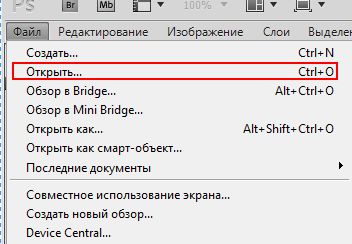
Найдите картинку и откройте ее в Фотошопе.
3. Выберите основные цвета коллажа:

Выбираем их с нашей картинки, красивый светлый цвет для переднего плана и темный для фона.
Для этого щелкните по квадратику цвета - появится пипетка. Наведите ее на выбранный цвет и кликните по нему. Нажмите ОК.
Я выбрала цвета:
#dfcfb3 - для переднего плана
#ceb184 - для фона.
4. Создайте новый документ - Файл / Создать
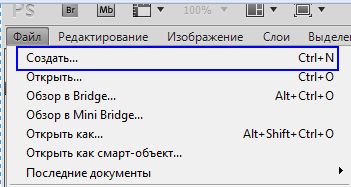
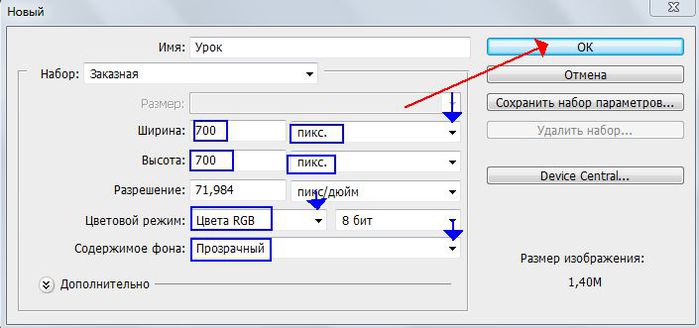
5. Залейте этот документ цветом переднего плана:
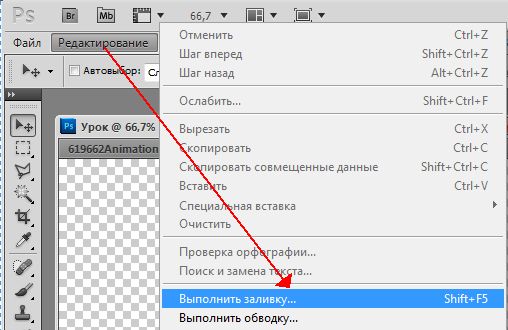
6. Фильтры / Рендеринг / облака (это стандартный фильтр фотошопа).
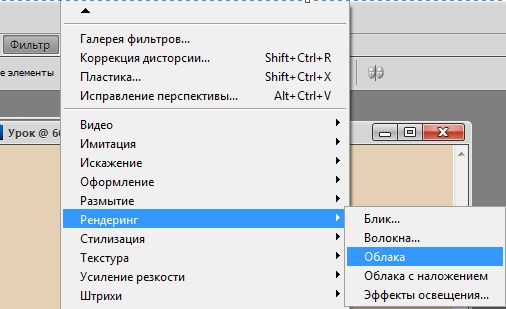
Наш фон перестал быть скучно-однотонным.
7. Активируйте (нажмите на него) инструмент "Прямоугольное выделение"
Сделайте выделение на нашем фоне.
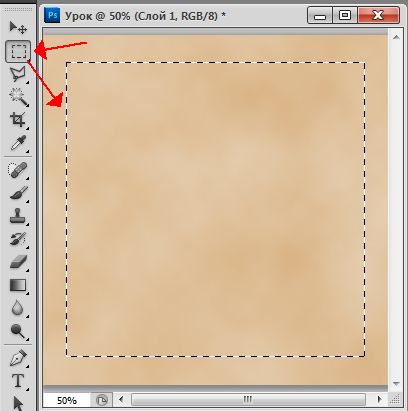
8. Зажмите Ctrl на клавиатуре и нажмите на ней J
Ваш выделенный квадратик переместился на новый слой.
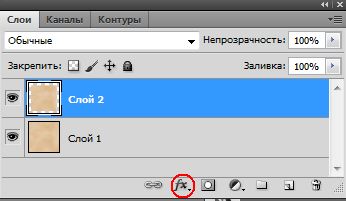
Нажмите на fx в панели слоев. И придайте красоту:
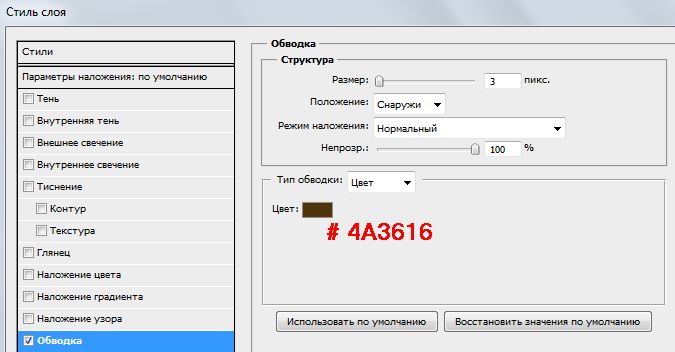

Фон с рамочкой готов.
Теперь создадим коллаж.
9. Активируйте инструмент "Перемещение"
Нажмите на картинку с девочкой и, не отпуская левую кнопку мыши, перетащите ее на фон.
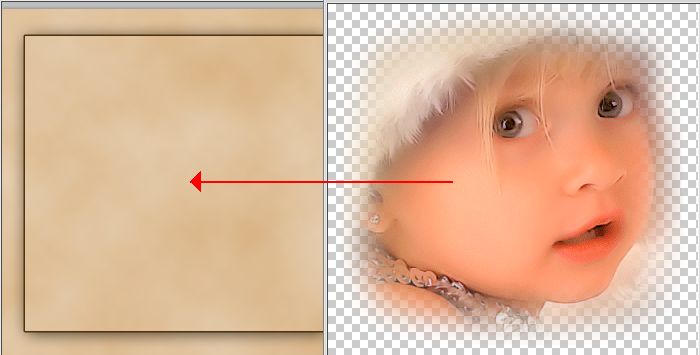
10. Расположите красиво на коллаже, с учетом того, что мы добавим украшений.




Их точно так же перетащите на коллаж.
К этим картинками примените Стиль слоя - Тень
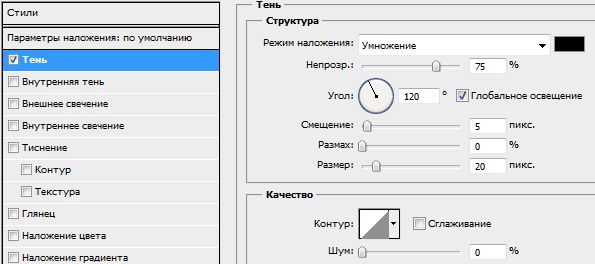
11. Когда все картинки будут на своих местах, кликните по любому слою правой кнопкой мыши и в выпавшем меню выберите "Объединить видимые"
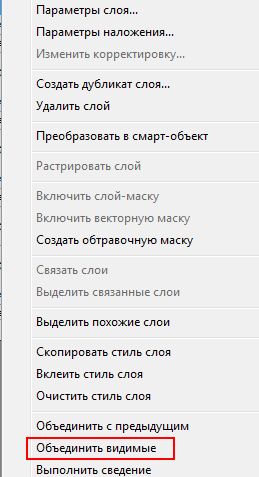
12. Осталось сохранить нашу работу
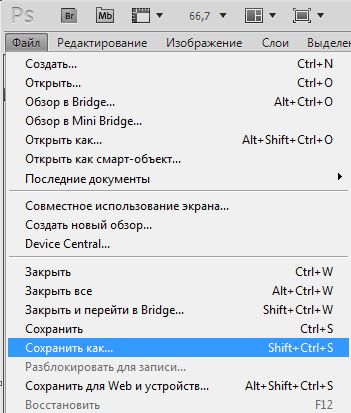
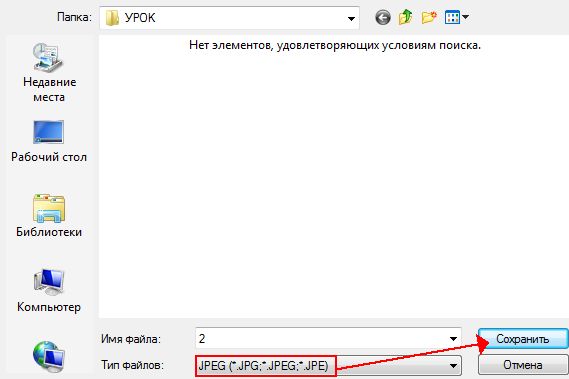
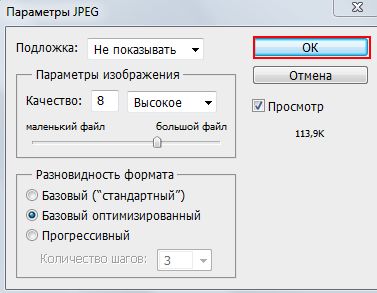
Вот и все! Вуаля!
Если у Вас возникли вопросы или пожелания, пишите в комментарии.
Желаю удачи!!!
Ко мне в дневник пришло очень много начинающих любителей фотошоп. Они обращаются к моему первому уроку "Простой фон" и не знают, что же с ним делать дальше.
Поэтому я решила для начинающих продолжить эту тему. В моем дневнике есть цитаты из дневника моей учительницы

Кому интересно, я расскажу как собрать простой коллаж.
Итак, приступим.
1. Откройте Фотошоп.
2. Откройте картинку, которая станет основой нашего коллажа.
Условия - она должна быть достаточно большой, но не огромной, примерно 400-500 пикселей по ширине и длине, четкой, яркой и на прозрачном фоне (так называемый клипарт)
Я выбрала эту:

Если решили воспользоваться моей картинкой, щелкните по ней правой кнопкой мыши, и в выпавшем меню выберите "Сохранить изображение как" и сохраните ее в отдельной папочке, назвав ее "Урок", так легче будет ее искать.
Итак, Файл / Открыть
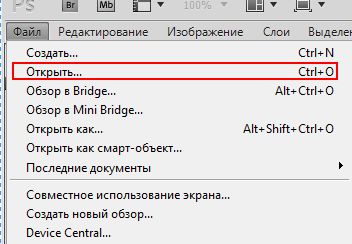
Найдите картинку и откройте ее в Фотошопе.
3. Выберите основные цвета коллажа:

Выбираем их с нашей картинки, красивый светлый цвет для переднего плана и темный для фона.
Для этого щелкните по квадратику цвета - появится пипетка. Наведите ее на выбранный цвет и кликните по нему. Нажмите ОК.
Я выбрала цвета:
#dfcfb3 - для переднего плана
#ceb184 - для фона.
4. Создайте новый документ - Файл / Создать
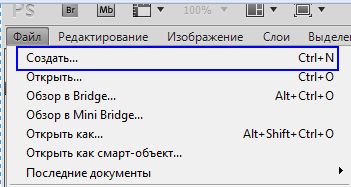
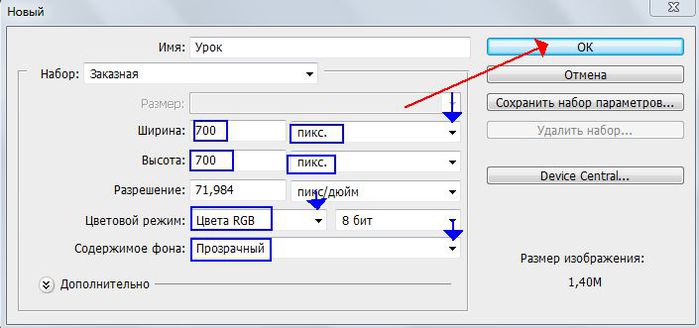
5. Залейте этот документ цветом переднего плана:
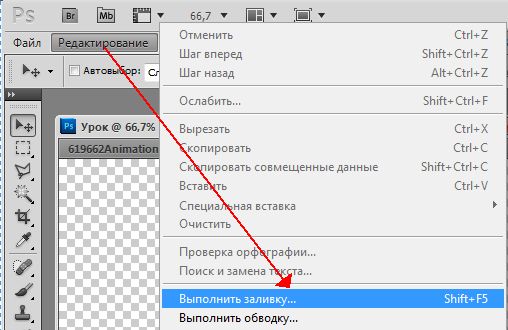
6. Фильтры / Рендеринг / облака (это стандартный фильтр фотошопа).
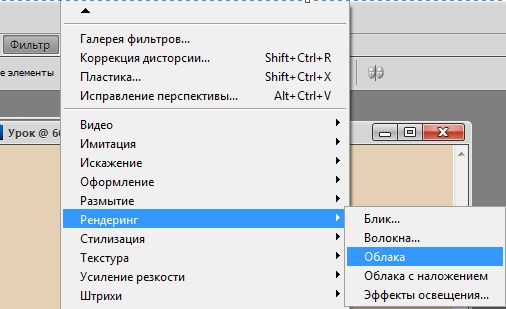
Наш фон перестал быть скучно-однотонным.
7. Активируйте (нажмите на него) инструмент "Прямоугольное выделение"
Сделайте выделение на нашем фоне.
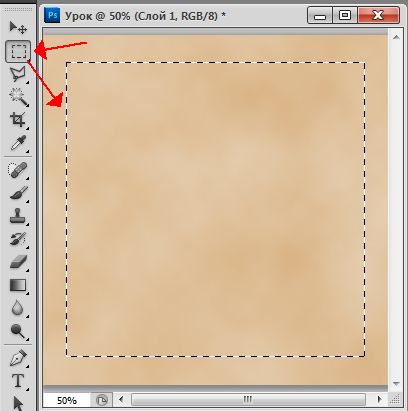
8. Зажмите Ctrl на клавиатуре и нажмите на ней J
Ваш выделенный квадратик переместился на новый слой.
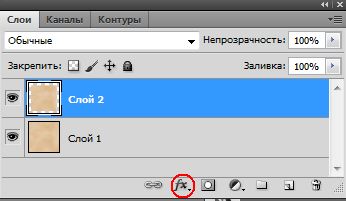
Нажмите на fx в панели слоев. И придайте красоту:
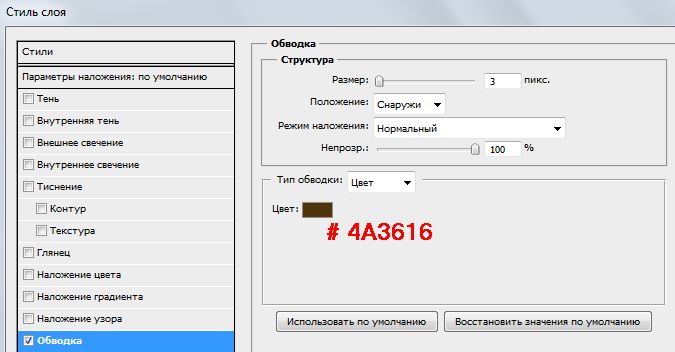

Фон с рамочкой готов.
Теперь создадим коллаж.
9. Активируйте инструмент "Перемещение"
Нажмите на картинку с девочкой и, не отпуская левую кнопку мыши, перетащите ее на фон.
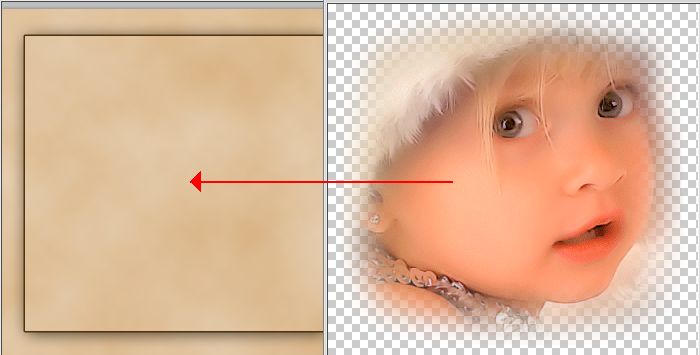
10. Расположите красиво на коллаже, с учетом того, что мы добавим украшений.




Их точно так же перетащите на коллаж.
К этим картинками примените Стиль слоя - Тень
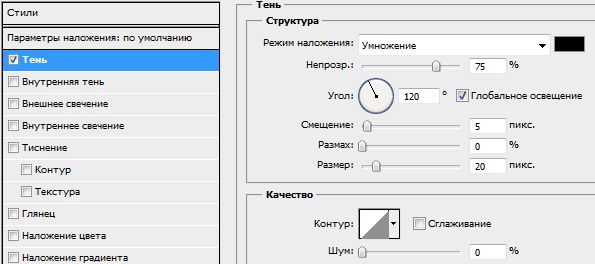
11. Когда все картинки будут на своих местах, кликните по любому слою правой кнопкой мыши и в выпавшем меню выберите "Объединить видимые"
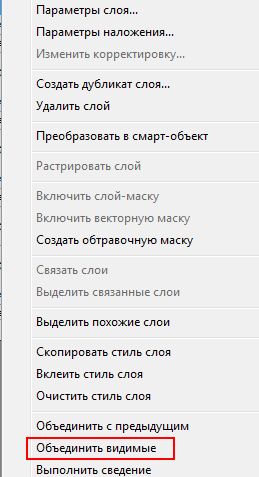
12. Осталось сохранить нашу работу
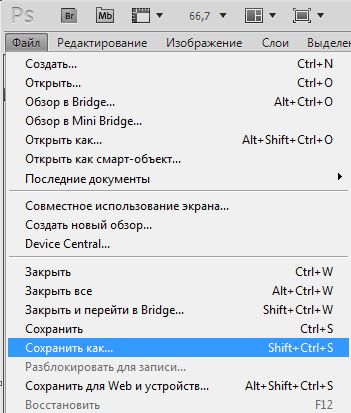
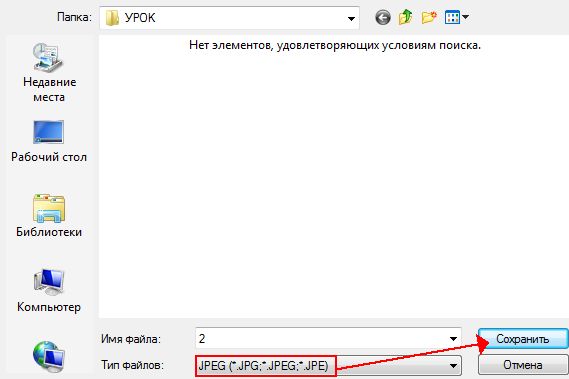
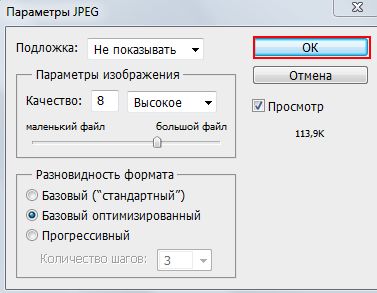
Вот и все! Вуаля!
Если у Вас возникли вопросы или пожелания, пишите в комментарии.
Желаю удачи!!!
Серия сообщений "Фотошоп для начинающих":
Часть 1 - Простой фон
Часть 2 - Урок для начинающих: Анимация с помощью светокоррекции.
...
Часть 10 - Тень в фотошоп.
Часть 11 - Заставим шарик крутиться.
Часть 12 - Простой коллаж в фотошопе
Часть 13 - Золотой эффект в фотошопе
Часть 14 - Закрываем глазки
Часть 15 - Работа с маской в Фотошопе: Маска через каналы слоев.
Часть 16 - Делаем декор с помощью фильтра Mura's Meister
Часть 17 - Урок №2: «Живое сердце»
Понравилось: 1 пользователю
| Комментировать | « Пред. запись — К дневнику — След. запись » | Страницы: [1] [Новые] |






